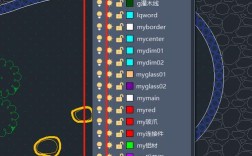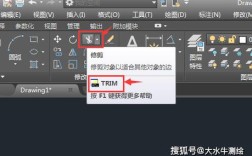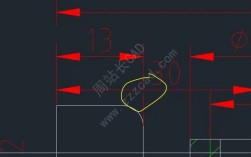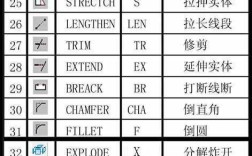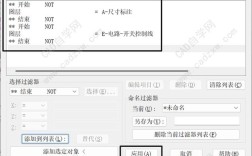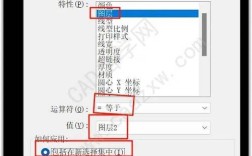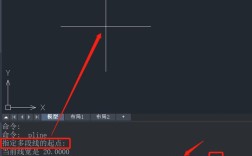在CAD软件中,qdim命令(快速标注)是一个非常实用的工具,主要用于快速创建一系列标注,如基线标注、连续标注、坐标标注等,尤其适用于需要一次性标注多个对象或多个尺寸的场景,该命令通过自动检测选定的对象(如直线、圆弧、多段线等),智能生成标注,大大提高了绘图效率,以下将详细介绍qdim命令的功能、使用方法、参数设置及实际应用技巧。
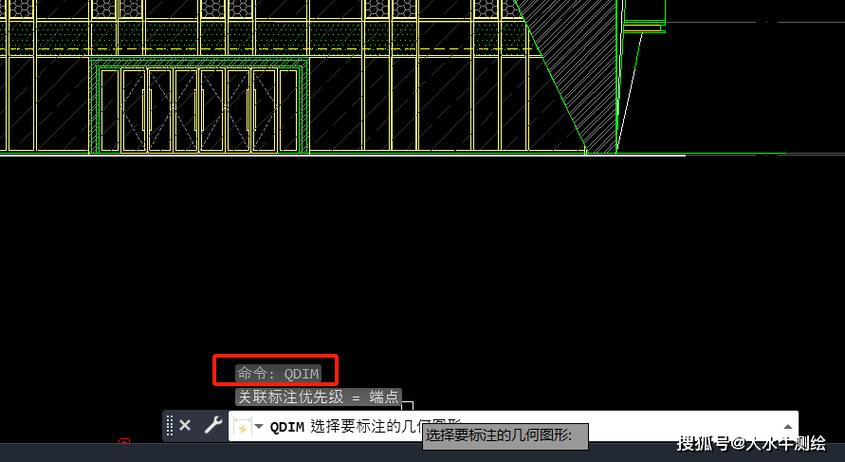
qdim命令的基本功能与优势
qdim命令的核心优势在于“快速”,它能够根据用户选择的几何对象自动生成符合规范的标注,避免了手动创建多个标注的繁琐操作,其主要功能包括:
- 基线标注:以第一个标注的尺寸界线为基准,快速生成一系列平行的尺寸标注。
- 连续标注:以上一个标注的尺寸界线为起点,连续生成首尾相连的标注。
- 坐标标注:快速标注选定点的X或Y坐标值。
- 半径/直径标注:自动检测圆或圆弧,生成半径或直径标注。
- 角度标注:对两条直线或多段线的夹角进行快速标注。
与传统的标注命令(如dimlinear、dimbaseline等)相比,qdim命令减少了重复操作步骤,特别适合在复杂图形中批量处理标注,在绘制建筑平面图时,若需快速标注多道墙体尺寸,使用qdim命令只需一次选择即可完成,而传统方法可能需要多次执行标注命令。
qdim命令的调用与操作步骤
qdim命令可通过以下方式调用:
- 命令行:直接输入“qdim”并按回车键。
- 功能区:在“注释”选项卡下的“标注”面板中点击“快速标注”图标。
- 工具栏:在经典工作空间的“标注”工具栏中找到相应按钮。
基本操作步骤如下:
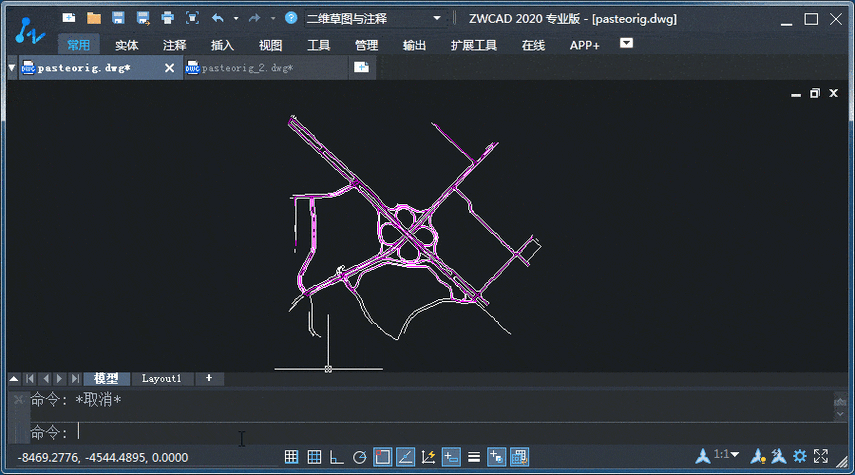
- 启动命令:调用qdim命令后,命令行提示“选择要标注的几何图形”。
- 选择对象:使用窗口选择或点选方式,一次性选择多个需要标注的对象(如直线、圆弧等),选择完成后按回车键确认。
- 指定标注类型:命令行会显示一系列选项,包括“连续(C)/并列(S)/基线(B)/坐标(O)/半径(R)/直径(D)/基准点(P)/编辑(E)/设置(T)”,用户需根据需求输入对应字母选择标注类型。
- 确定尺寸线位置:通过鼠标拖动或输入坐标值,指定标注的尺寸线放置位置,单击完成标注。
qdim命令的参数详解
qdim命令的选项功能丰富,合理设置参数是高效使用该命令的关键,以下是主要参数的说明及示例:
| 选项 | 全称 | 功能说明 | 操作示例 |
|---|---|---|---|
| C | 连续(Continuous) | 生成连续的线性标注,尺寸线首尾相连。 | 输入“C”后选择对象,拖动鼠标确定位置。 |
| S | 并列(Staggered) | 生成交错排列的线性标注,适用于狭窄空间。 | 输入“S”后选择对象,调整尺寸线间距。 |
| B | 基线(Baseline) | 以第一条尺寸界线为基准生成平行的基线标注。 | 输入“B”后选择对象,指定基准点。 |
| O | 坐标(Ordinate) | 标注选定点的X或Y坐标值,需配合UCS使用。 | 输入“O”后选择点,拖动确定方向。 |
| R | 半径(Radius) | 自动检测圆或圆弧,生成半径标注。 | 输入“R”后选择圆弧对象。 |
| D | 直径(Diameter) | 自动检测圆或圆弧,生成直径标注。 | 输入“D”后选择圆对象。 |
| P | 基准点(Reference) | 重新定义标注的基准点,适用于基线或连续标注。 | 输入“P”后指定新的基准点。 |
| E | 编辑(Edit) | 从已选对象中添加或删除标注点,调整标注范围。 | 输入“E”后单击需删除的标注点。 |
| T | 设置(Settings) | 设置关联标注优先级,控制标注与对象的关联性。 | 输入“T”后选择“端点”或“交点”等选项。 |
注意事项:
- 选择对象时,确保所有对象都在同一平面内,否则可能导致标注错误。
- 若标注结果不符合预期,可通过“编辑(E)”选项调整标注点,或使用“设置(T)”修改关联优先级。
- 对于复杂图形,建议先使用“窗口选择”框选所有对象,再通过“编辑(E)”精细调整。
实际应用场景与技巧
-
建筑平面图标注:
在绘制墙体轴线时,使用qdim命令的“连续(C)”选项,一次性选择所有轴线,即可快速生成连续尺寸标注,若需调整基准,可通过“基准点(P)”重新指定起点。 -
机械零件图标注:
对于含有多个圆孔的零件,使用“半径(R)”或“直径(D)”选项,批量选择圆孔对象,可快速完成尺寸标注,若需区分公差,可在标注后通过“属性管理器”修改精度。 -
地形图坐标标注:
在测绘图纸中,使用“坐标(O)”选项,配合UCS设置,可快速标注特征点的X、Y坐标值,提高地形图绘制效率。
高级技巧:
- 关联标注优化:通过“设置(T)”选项将关联优先级设为“交点”,可确保标注精确捕捉到对象的交点位置。
- 标注样式统一:在使用qdim命令前,先在“标注样式管理器”中设置好字体、箭头样式等,避免后期逐一修改。
- 与其他命令结合:先使用“快速选择”过滤出特定图层或对象类型,再执行qdim命令,可大幅提升选择效率。
常见问题与解决方案
-
问题:使用qdim命令标注时,部分对象未被选中,导致标注不完整。
解决:检查对象是否在同一个图层或选择范围内,尝试使用“交叉窗口”选择,或通过“编辑(E)”选项手动添加遗漏对象。 -
问题:基线标注的间距不均匀,或连续标注出现重叠。
解决:调整标注样式中的“基线间距”参数,或在拖动鼠标时手动控制尺寸线位置;若问题仍存在,可通过“分解”命令后重新调整。
相关问答FAQs
Q1:qdim命令能否标注非正交的斜线?
A1:可以,qdim命令支持对任意角度的直线或斜线进行标注,只需选择对象后使用“连续(C)”或“基线(B)”选项即可,但需注意,标注结果会根据尺寸线方向自动计算斜线长度,若需标注水平或垂直投影尺寸,需结合“对齐标注”命令使用。
Q2:如何使用qdim命令标注圆心位置?
A2:qdim命令本身不直接支持圆心标注,但可通过以下步骤实现:先选择圆对象,执行qdim命令后选择“坐标(O)”选项,以圆心为标注点,拖动鼠标生成X或Y坐标标注;或结合“圆心标记”功能,先绘制圆心符号,再用qdim标注其位置坐标。